Відключення через групову політику
Ще один спосіб, що дозволяє назавжди вимкнути захисник, полягає в застосуванні редактора групової політики. Щоб потрапити в нього, натисніть Win+R і напишіть «gpedit.msc». Далі зробіть наступне:
- Пройдіть по шляху «Конфігурація ПК – Адміністративні шаблони – Компоненти – Endpoint Protection».
- Знайдіть праворуч рядок «Вимкнути Endpoint Protection», відкрийте його та виберіть «Включено».
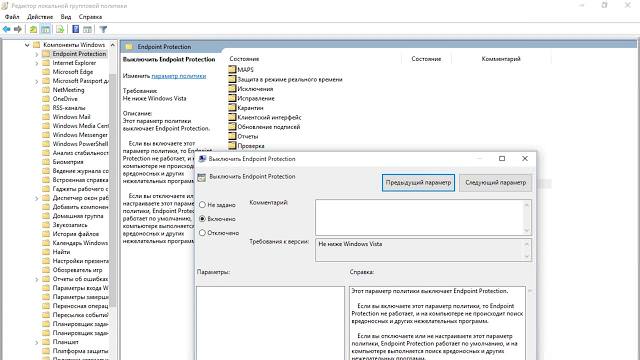
- Збережіть зміни і закрийте редактор.
- Перезавантажте ПК.
Якщо все зроблено вірно, ви побачите повідомлення про те, що штатний антивірус більше не працює.
Програма NoDefender
Ну і нарешті, самий легкий спосіб деактивації захисника полягає у використанні спеціальних утиліт від сторонніх розробників. Наприклад, ви можете завантажити утиліту NoDefender, запустити її, а потім зробити так:
- Натисніть кнопку «Next», а потім «Open Defender Settings».
- Відкриються налаштування захисника. Вам необхідно буде переключити всі повзунки в положення «Вимкнено».
- Тепер знову поверніться в NoDefender і натисніть «Next»
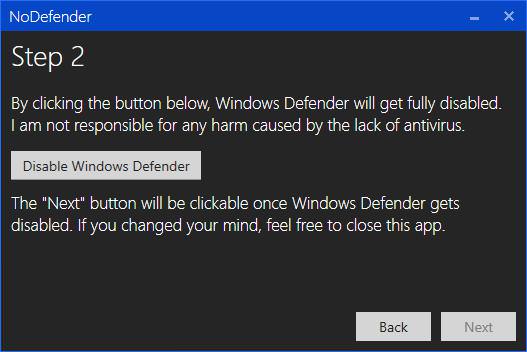
- Виберіть «Disable Defender».
- Ще раз натисніть «Next», а потім закрийте програму.
По суті, утиліта NoDefender автоматично вносить зміни до реєстру або настройки групової політики. Проблема тут полягає в тому, що під виглядом програми для відключення захисника може запросто ховатися шкідливе ПО. Загалом, будьте обережні.








